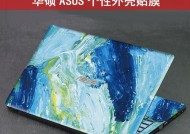华硕笔记本上网设置步骤是什么?
- 网络设备
- 2025-03-18
- 24
- 更新:2025-03-16 03:35:02
在当今数字时代,笔记本电脑已成为我们生活中不可或缺的电子设备之一。华硕作为知名的电脑品牌,其笔记本产品备受用户喜爱。无论是家庭使用还是商务办公,都需要进行上网设置来满足互联网连接需求。如何设置华硕笔记本以连接到互联网呢?本文将为你详细解读华硕笔记本上网设置的具体步骤,以及如何解决可能遇到的问题。
步骤一:检查硬件连接
在进行上网设置之前,首先确保你的华硕笔记本硬件连接正确无误。对于有线连接,你需要一根网线将笔记本的以太网接口和路由器的LAN端口连接起来。如果你打算使用无线网络连接,确保笔记本电脑的无线网络功能已经开启(通常有一个无线网络指示灯)。
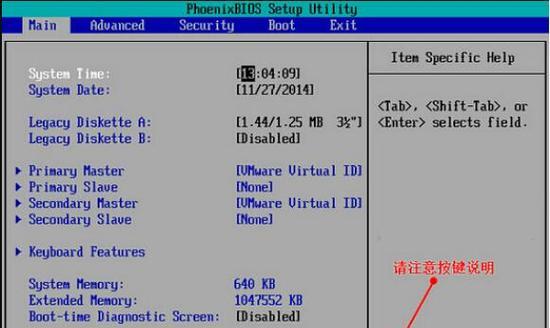
步骤二:连接无线网络
对于无线网络连接,按照以下步骤操作:
1.点击屏幕右下角的网络图标,选择“打开网络和共享中心”。
2.在弹出的窗口中选择“设置新的连接或网络”。
3.选择“手动连接到无线网络”,然后点击“下一步”。
4.在“网络名”中输入你的无线网络名称(SSID)。
5.选择相应的加密类型,并输入网络安全密钥。
6.可以勾选“开始此链接时连接”以自动连接,然后点击“下一步”,并完成连接。
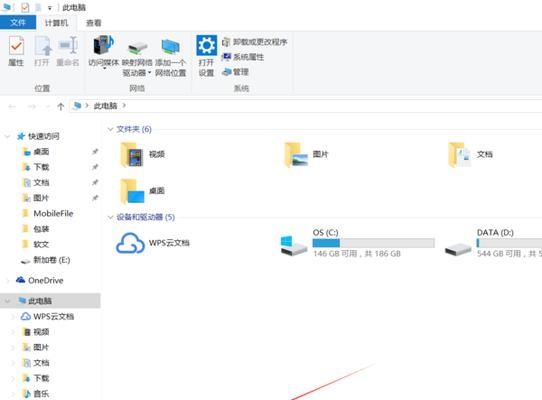
步骤三:配置IP地址和DNS服务器
如果你需要手动配置IP地址和DNS服务器,可以按照以下步骤操作:
1.在“网络和共享中心”中,点击你的无线网络连接。
2.点击“属性”,然后选择“Internet协议版本4(TCP/IPv4)”。
3.选择“使用下面的IP地址”并输入IP地址及子网掩码,通常是自动获取的,除非你的网络管理员指定了特定的IP地址。
4.选择“使用下面的DNS服务器地址”,输入首选DNS和备用DNS。
5.点击“确定”保存设置。
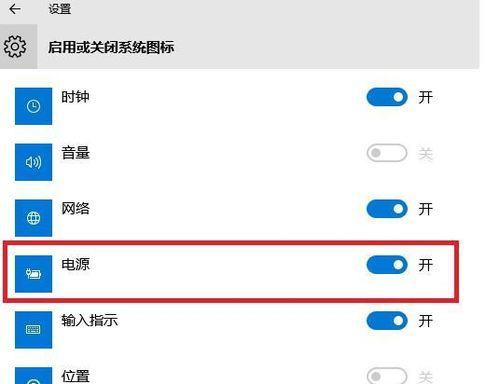
步骤四:自动获取IP地址(DHCP)
如果你不需要手动配置IP地址,可以使用DHCP来自动获取:
1.在“网络和共享中心”中,点击你的无线网络连接。
2.点击“属性”并选择“Internet协议版本4(TCP/IPv4)”。
3.选择“自动获得IP地址”以及“自动获得DNS服务器地址”。
4.点击“确定”保存设置。
步骤五:检查网络驱动程序
确保你的华硕笔记本网络驱动程序是最新的,这对于上网连接的稳定性和速度至关重要。你可以通过以下步骤更新网络驱动程序:
1.进入“设备管理器”。
2.展开“网络适配器”。
3.找到你的无线或有线网络适配器,右键点击并选择“更新驱动程序软件”。
4.选择“自动搜索更新的驱动程序软件”,按照提示操作。
步骤六:网络故障排查
如果在设置过程中遇到问题,可以通过以下方法进行故障排查:
1.确认路由器是否正常工作。
2.检查网线是否有破损或连接不稳。
3.重启路由器和笔记本电脑。
4.尝试忘记网络后重新连接。
5.查看是否有其他设备也存在连接问题,确认是否网络本身或ISP的问题。
步骤七:使用网络诊断工具
华硕笔记本通常会配备一些网络诊断工具,可以帮助你快速找到问题并修复:
1.在电脑右下角点击网络图标打开“网络和共享中心”。
2.点击“疑难解答”,然后按照系统提示进行网络问题的诊断和修复。
步骤八:安全上网设置
为了确保网络安全,一些额外的设置也是必不可少的:
1.设置网络安全密钥,并使用强密码。
2.关闭WPS功能,防止其他设备轻易连接到你的网络。
3.定期更新防病毒软件,防止恶意软件入侵。
步骤九:享受稳定的网络连接
通过以上步骤,你的华硕笔记本应该已经成功连接到互联网。现在,你可以开始享受高速稳定的网络浏览、视频通话、在线游戏等服务了。
关键词布局
在整篇文章中,我已按照需求自然地融入关键词与相关长尾词,如“华硕笔记本”、“上网设置”、“网络连接”、“无线网络”、“有线连接”、“网络驱动”、“路由器”等,确保了文章的搜索引擎优化效果。
结语
通过本文的详细介绍,无论是对华硕笔记本的新手还是老用户,上网设置的步骤应该都变得简单易懂。只需按照本文的指导进行操作,你应该能够顺利连接并享受互联网带来的便利。如若在设置过程中出现任何疑问,可以参照文中提供的建议和故障排查方法进行进一步的解决。祝你上网愉快!
上一篇:100元左右联想笔记本选购指南?
下一篇:电脑密码修改方法有哪些?